Hogyan lehet engedélyezni a több gépen, és hozzon létre egy hálózati helyek a Wordpress
Több gépen (több gépen) - egy WordPress mód, amely lehetővé teszi, hogy kihasználja a rendelkezésre álló core fájlok és a meglévő adatbázist hozzon létre egy hálózatot WordPress oldalakon.
Több gépen korábban létezett, mint egy külön projekt, az úgynevezett WordPress MU és párhuzamosan alakult a szokásos WordPress legfeljebb 3.0-s verzió, ami az unió. Kiderül, hogy a hálózat lehet telepíteni bármilyen weboldal WordPress 3.0 és újabb.
Miért van szükség a több gépen mód WordPress
Több gépen WordPress lehetővé teszi, hogy hozzon létre egy platformot az egyes helyszínek, kezelése, terjesztése jogai között a felhasználók kezelését honlapok.
Alapértelmezésben, hogy új helyszínek csak kiemelt rendszergazdákat, akik már telepített hálózat, amelynek teljes irányítást felette. De akkor lehetővé teszi, hogy saját honlapok (blogok) és az egyéb felhasználói csoportok.
Kötőhelyek a hálózatban van értelme, ha van már, vagy csak tervezi, hogy indítson több kisebb helyek WordPress. A több helyen történő nagyban egyszerűsíti a folyamatot. Ötvözi a nagy oldalak is okozhat problémákat, hogy az alábbiakban.
profik több gépen
Plusz több gépen sokkal több, mint a hátrányával.
2. Három módon, hogy a belső oldalakon elhelyezést.
3. lemezterület megtakarítás miatt az egyik használata mag, egy példányt minden bővítmény és téma.
4. A fizikai hálózat - ez az egyik oldalon, és ezzel megkerülve a száma korlátozott befogadó helyek, adatbázisok, stb
hátrányok több gépen
Hiányosságok mint ilyen, de vannak árnyalatok.
Azt javasoljuk, hogy ne csatlakozzon a hálózat nagyon nagy oldalak, ez is létrehozhat egy nagy terhelés a szerveren. Ezen túlmenően, amikor összevonása adatbázis megduzzadhat, hogy olyan mértékben, hogy felfekszik a befogadó restrikciós. Nagy területek még jobban működnek függetlenül.
Ha a számok a megosztott tárhely adatbázisok nagyobb, mint 1 GB problémákat okozhat.
Ez hasznos lehet több gépen
Nehéz arra gondolni, minden olyan helyzetben, amikor jól jöhet több gépen. Íme néhány példa a gyakorlatban.
A banális - ahol több független helyeken, azok együttes egyetlen hálózat és kapcsolatok mindegyikük a tartományba.
Gyakran megoldására értékesítési problémák rendszeresen egy oldalra körül az agy különböző promo-helyek és leszállás. Több gépen - a legjobb, amit elér hozzá.
Leszállás - ez egy másik történet teljesen. Több gépen lehetővé teszi, hogy hozzon létre egy admin egész hálózatokat Landing, könnyedén válthat közöttük, másolás, klón, szerkesztés, használjon egy egységes médiatartalmat.
A vállalati többhelyszínű projekteket gyakran létrehozásához használt aldomain regionális oldalak és más egységek a megfelelő megszolgálásként személyi jogok kezelése.
Több gépen - az ideális megoldás a többnyelvű weboldalak WordPress. Ellentétben többnyelvű bővítmény ad teljes cselekvési szabadságot.
És ez még nem minden.
Hogyan lefordítani WordPress többhelyszínű módban
Részletes útmutatást az új hálózat megtalálható a WordPress Codex. Itt megtalálható az összes rendszer követelményeinek.
Megkezdése előtt győződjön meg róla, hogy egy teljes biztonsági mentést a helyszínen.
Fogom nézni egy konkrét példát, hogy létrehozza a hálózati helyek aldomain használata ISPmanager panel. Megjegyzés weboldalak létrehozására vonatkozó második szintű domain, a hálózat is zajlik a al-domain, és csak ezután a segítségével plug-konfigurálható feltérképezése.
Tehát az első dolog -, hogy kezelését át WordPress aldomain.
Ehhez menj a WWW-domén konfigurációt és egy becenevet fel egy ilyen maszkot * .danilin.biz. ehelyett danilin.biz adja meg domain, természetesen.
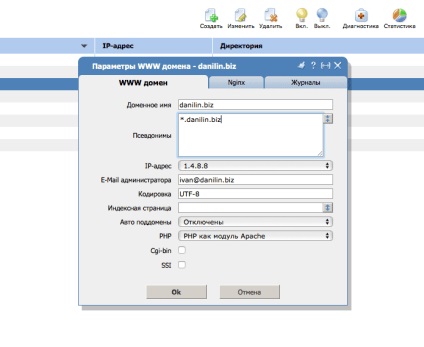
Inicializálni gépen mód wp-config.php hozzá a következő sort:
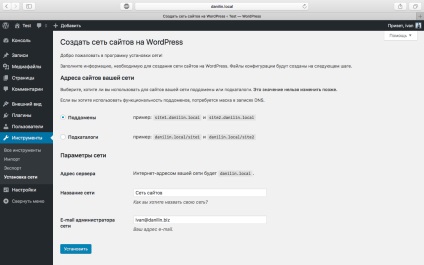
Válassza ki a „aldomain”. felér egy hálózati nevet, majd kattintson az „Install” gombra. WordPress majd felajánlotta, hogy adjunk néhány lemezt a wp-config.php és a .htaccess. És mégis - a hálózatot.
Most már tudjuk, hogy a szükséges hálózati beállításokat, de a start elég, és az alapértelmezett.
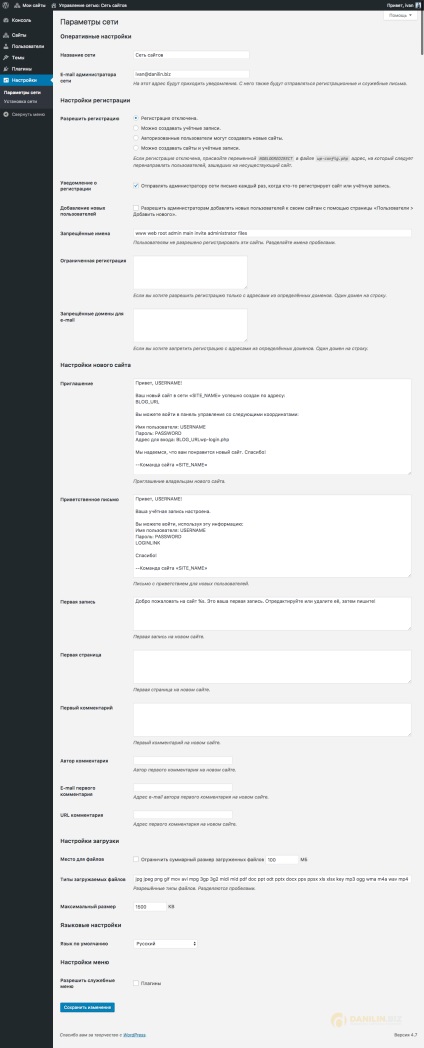
Hogyan lehet mozgatni egy oldal a WordPress honlapok hálózat
A telepítés után a hálózat a listán az oldalak általában csak az egyik fő helyszínen, amelyeket nem lehet eltávolítani.
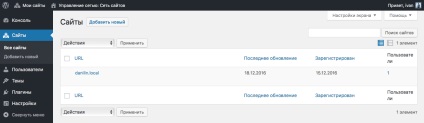
Transzfer a helyek a hálózat nagyon egyszerű. Az eljárást végzik rendszeres segítségével WordPress, és osztható 5 lépésben.
1. Hozzon létre egy új site a neten
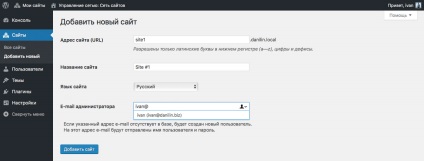
2. Másolja és aktiválja a téma
Kapcsolódni a szerverhez FTP-n keresztül, és másolja az aktív téma az új helyszínen. Hadd emlékeztessem önöket, hogy a WordPress téma található a könyvtárban «wp-content / themes /».
3. Másolja és aktiválja az összes aktív plugin
Ugyanaz, mint az összes plugin itt: «wp-content / plugins /».
4. Export Oldal tartalma
Az export gyártott szabványos módon - az „Eszközök Export”.
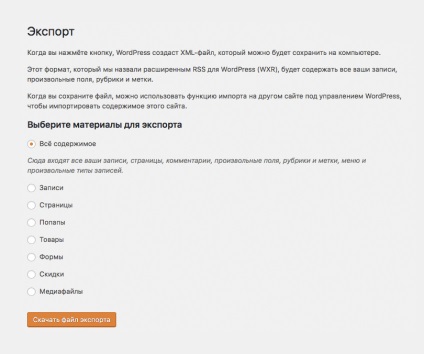
Nyomd meg a gombot „Fájl letöltése export”, és mentse az XML-fájlt.
5. Import Oldal tartalma
Az új oldal fogja használni a standard WordPress import funkció.
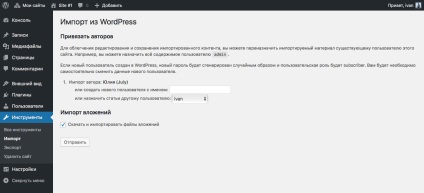
Fontos, hogy a felhasználók meghatározására, amely kapcsolódik az importált rekordok. Ezeket be lehet állítani előre, és lehet a behozatali szakaszban.
Második - meg kell tenni a kullancs „Download és import fájl mellékletek”. Ha sok beruházás, import késhet. Ha valamilyen oknál fogva, az import megszakad, akkor az újrakezdés, a beruházások folytatásához újratöltés szeparációs térben.
Hogyan lehet összekapcsolni a webhely a második szintű domain a hálózaton belül WordPress oldalakon
Amint az a korábbi bejegyzést meg kell dolgozni oldalak aldomain. Ha minden jól működik, akkor telepítse a plugin a WordPress MU Domain Mapping.
WordPress MU Domain Mapping
WordPress plugin, amely lehetővé teszi, hogy hasonlítsa össze a több gépen mód hálózati oldalak külső tartományokban.
Ott is, minden egyszerű, de először meg kell, hogy két művelet, majd lépni a domain összehasonlítást.
- Újdonság a wp-content könyvtár fájl sunrise.php
- A wp-config.php hozzá a következő sort: define ( 'sunrise', 'a');
Hogyan másolni egy hely a hálózaton belül WordPress oldalakon
Meg kell jegyezni, hogy számos igen hasznos plug-inek, és egyikük a több helyen WordPress - ez MultiSite Clone sokszorosító. amely lehetővé teszi, hogy csak egy kattintással klónozási helyek a hálózaton belül.
MultiSite Clone sokszorosító
WordPress plugin, amely lehetővé teszi, hogy a klón módot több gépen helyek mellett felvételeket, beállítások és fájlok.
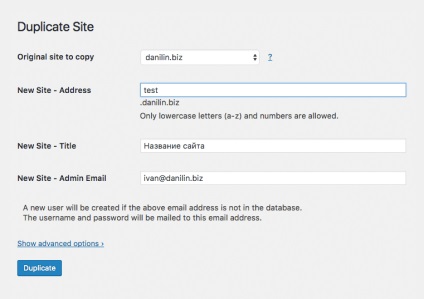
Összefoglalva
többhelyszínű mód lehetővé teszi, hogy egy pillantást WordPress egy új szöget, és megnyitja teljesen új távlatokat a használata a platform.
Népszerű ebben a hónapban
20 legjobb Landing oldalsablonról (Landing) a WordPress
1495

Hogyan import nagy MySQL adatbázis, megkerülve a korlátozások phpMyAdmin
941

Hogyan kell megnyitni * .cdr Adobe Illustrator
753

Csatlakozó cél Yandex mérőszámok WordPress Contact Form 7
685

Hogyan lehet csatlakozni a WordPress Yandeks.Dzen
597

5 legjobb könyvek WordPress orosz
591


Hogyan használjuk Media Query a jQuery?
519

Milyen gyorsan töltse WordPress honlap segítségével plugin WP Minden Import
514

20 legjobb online áruházak sablonok WordPress
458
Kezelő Web Developer szakosodott WordPress platform.
